
Unità USB, noto anche come flash drive, jump drive e thumb drive, sono uno strumento estremamente popolare per trasferire dati tra computer, nonché la memorizzazione di documenti per il backup. In genere molto piccolo, la capacità dell'unità USB variano notevolmente, che urta cosa possono essere utilizzati per. Ci sono alcuni che può contenere solo pochi documenti di Word e foto, e alcuni che possono eseguire il backup di un intero disco rigido. Indipendentemente dal vostro scopo, tuttavia, chiavette USB sono alcuni degli accessori per computer più semplici da utilizzare.
Istruzioni
1
Collegare l'unità USB in uno slot vuoto USB sul tuo computer. Questo può essere uno slot direttamente sul tuo computer, o su un monitor o tastiera collegata al computer.
2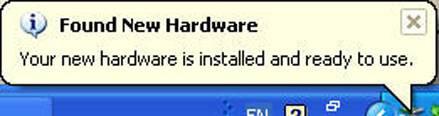
Attendere che il sistema ha rilevato l'unità USB. Su un PC, una finestra a comparsa nella barra delle applicazioni nell'angolo inferiore destro del monitor mostrerà che il sistema ha rilevato il nuovo hardware, e quindi che esso è pronto all'uso. Su un Mac, l'unità verrà semplicemente visualizzato nel Finder come un'unità montata.
3
Aprire la cartella contenente i dati che si desidera memorizzare sull'unità USB. O copiarli e incollarli nella cartella dell'unità USB, o trascinarli nella cartella.
4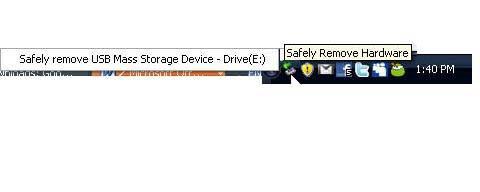
Rimuovere l'unità USB dal vostro PC cliccando sull'icona "rimozione sicura dell'hardware". Si tratta di un'icona con una freccia verde nella barra delle applicazioni in basso a destra dello schermo. Quando si fa clic su esso verrà visualizzato un messaggio che recita "rimozione sicura periferica di archiviazione di massa USB." Fare clic sul messaggio per rimuovere correttamente l'unità.
Su un Mac, è sufficiente trascinare l'icona dell'unità USB sull'icona del cestino.
5
Ottenere documenti fuori l'unità USB e su un altro computer ripetendo la procedura descritta sopra, ma trascinando o copiando documenti fuori l'unità USB.
Consigli & Avvertenze
- Il layout della barra delle applicazioni in Windows Vista è leggermente diverso, ma i messaggi e i passaggi sono essenzialmente gli stessi.
- Non tirare il drive USB dalla porta USB senza correttamente lo smontaggio o l'espulsione, poiché ciò può danneggiare l'unità e causare perdite di dati.